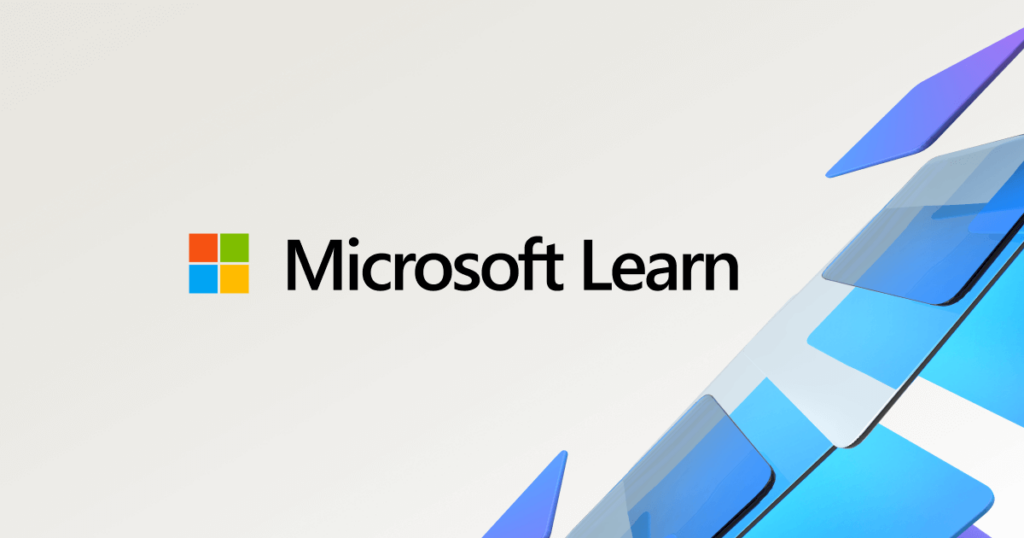
Wenn Sie festgestellt haben, dass einige Ihrer Geräte USB funktionieren auf Ihrem Computer nicht richtig mit Windows 11, haben Sie wahrscheinlich Probleme mit USB-Treibern. Um die ordnungsgemäße Funktion Ihrer USB-Anschlüsse und -Geräte sicherzustellen, ist es wichtig, diese Treiber auf dem neuesten Stand zu halten. Darüber hinaus mit Windows 11, das viele Leistungs- und Kompatibilitätsverbesserungen mit sich bringt, sorgt dafür, dass alles auf dem neuesten Stand ist, damit Ihr System effizienter läuft.
In diesem Artikel lernen Sie die detaillierten Schritte und Methoden kennen, die zum Aktualisieren von USB-Treibern auf Ihrem Windows 11-Computer verfügbar sind. Entweder mithilfe der integrierten Windows-Tools wie Windows Update oder Geräte-Manager, oder über Tools von Drittanbietern, wir decken alle Möglichkeiten ab, damit Sie das auswählen können, das Ihren Anforderungen am besten entspricht.
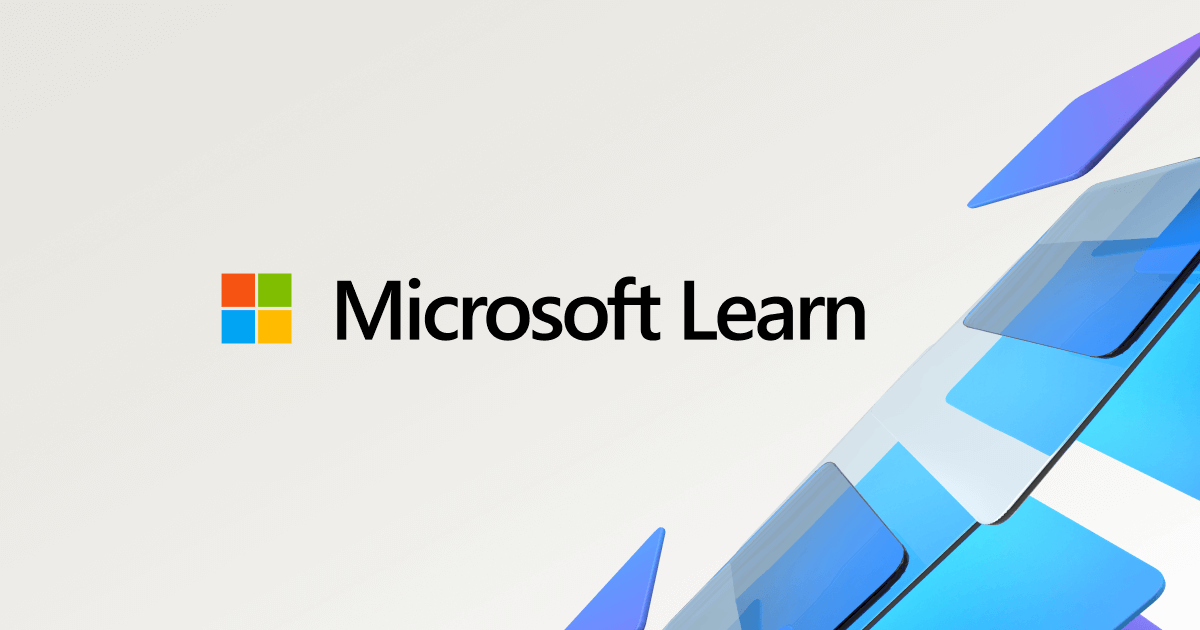
Warum ist es wichtig, USB-Treiber in Windows 11 zu aktualisieren?
als OS im Voraus, wie im Fall von Windows 11USB-Treiber spielen eine immer wichtigere Rolle, um sicherzustellen, dass angeschlossene Geräte optimal funktionieren. Dabei handelt es sich um kleine Programme, die die Kommunikation zwischen Ihrem USB-Gerät und dem Betriebssystem ermöglichen.
Das Aktualisieren von USB-Treibern stellt nicht nur sicher, dass Ihre Geräte wie Drucker, externe Festplatten oder Tastaturen kompatibel bleiben, sondern kann auch häufige Probleme beheben, z nicht erkannte Geräte o Verbindungsfehler. Wenn Sie sie nicht auf dem neuesten Stand halten, kann es zu Kompatibilitätsfehlern, Leistungseinbußen oder sogar zur Unfähigkeit kommen, einige Geräte zu verwenden. Hardware.
Methoden zum Aktualisieren von USB-Treibern in Windows 11
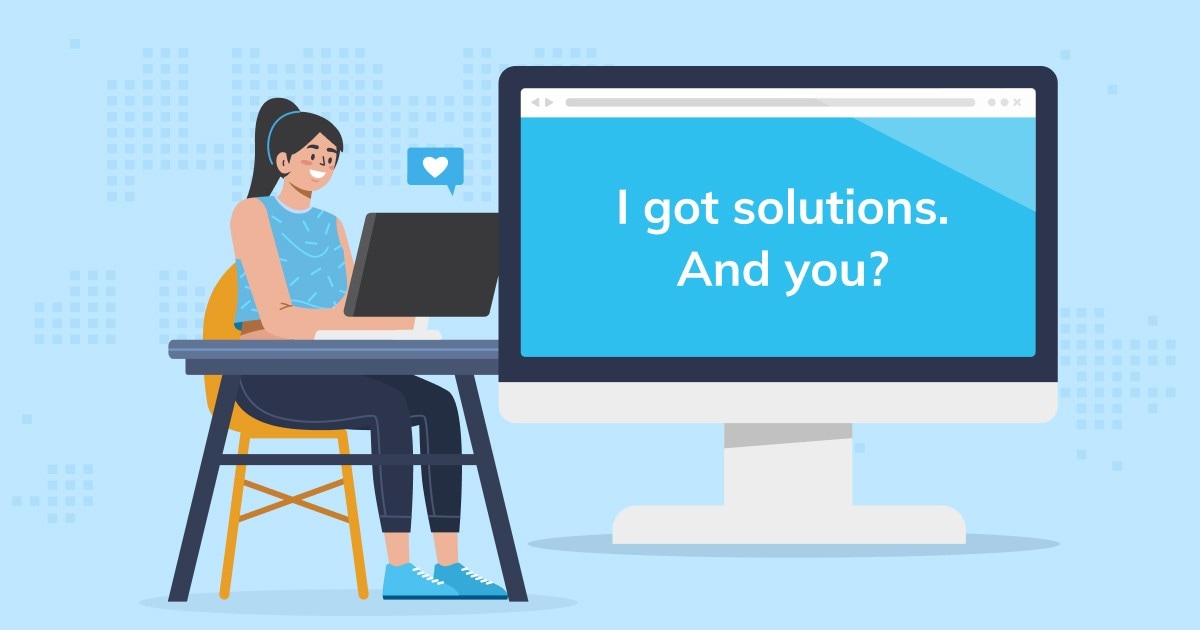
Es stehen Ihnen mehrere Methoden zur Verfügung, um USB-Treiber in Windows 11 zu aktualisieren. Im Folgenden gehen wir auf die effektivsten und detailliertesten Methoden ein:
1. Aktualisieren Sie die USB-Treiber über den Geräte-Manager
Der Windows-Geräte-Manager ist eine der einfachsten und schnellsten Möglichkeiten, Ihr Gerät zu aktualisieren Treiber USB, ohne dass zusätzliche Software heruntergeladen werden muss.
- Drücken Sie die Taste Windows + X und wählen Sie Geräte-Manager auf der Speisekarte.
- Erweitern Sie im Geräte-Manager den Abschnitt mit dem Namen Universelle serielle Bussteuerungen.
- Klicken Sie mit der rechten Maustaste auf das USB-Gerät, das Sie aktualisieren möchten, und wählen Sie es aus Treiber aktualisieren.
- Wählen Sie die Option Automatisch nach Treibern suchen Damit Windows nach den neuesten online verfügbaren Versionen sucht und diese installiert.
Diese Methode ist sehr praktisch, da sie es Windows ermöglicht, den Großteil der Arbeit für Sie zu erledigen, aber sie garantiert nicht immer, dass die neuesten Versionen gefunden werden.
2. Update über Windows Update
Windows Update hält nicht nur Ihr Betriebssystem auf dem neuesten Stand, sondern kann auch Treiberaktualisierungen finden, die sonst unbemerkt bleiben würden. Gehen Sie folgendermaßen vor, um Ihre USB-Treiber mit diesem Tool zu aktualisieren:
- Öffnen Sie das Menü Konfiguration indem Sie im Startmenü auf das Zahnradsymbol klicken.
- Gehen Sie zum Abschnitt Windows Update und klicken Sie auf Nach Updates suchen.
- Wenn es optionale Treiberaktualisierungen verfügbar sind, werden sie im angezeigt Fortgeschritten. Wählen Sie dort USB-Treiberaktualisierungen aus und klicken Sie auf Herunterladen und installieren.
Diese Aktualisierungsmethode ist effizient, erkennt jedoch nicht immer die aktuellsten Treiber des Herstellers. Daher empfiehlt es sich, sie mit anderen Methoden zu kombinieren.
3. Aktualisieren Sie manuell von der Website des Herstellers
Wenn Windows Update oder der Geräte-Manager die neuesten Updates nicht findet, haben Sie jederzeit die Möglichkeit, dies manuell auf der Website Ihres USB-Geräteherstellers zu tun. Befolgen Sie diese Schritte:
- Bestimmen Sie Marke und Modell Ihres USB-Geräts.
- Besuchen Sie die Website des Herstellers und suchen Sie nach Unterstützung, Treiber o Downloads.
- Laden Sie die neueste Treiberversion für Windows 11 herunter.
- Öffnen Sie die heruntergeladene Datei und befolgen Sie die Anweisungen auf dem Bildschirm, um den neuen Treiber zu installieren.
4. Verwenden Sie Treiberaktualisierungstools
Wenn Sie es vorziehen, nicht manuell zu aktualisieren oder native Windows-Tools zu verwenden, können Sie Programme von Drittanbietern verwenden, z Treiber Booster o Fahrertalent. Diese Tools scannen Ihren Computer auf veraltete Treiber und laden die aktuellsten Versionen für Sie herunter.
Viele Benutzer bevorzugen diese Lösungen, da sie automatisch sind und die meisten an das System angeschlossenen Geräte abdecken, was sie zu einer hervorragenden Alternative macht, wenn Sie technische Probleme oder manuelle Suchvorgänge lieber vermeiden möchten.
Mögliche Fehler beim Aktualisieren von Treibern
Obwohl das Aktualisieren von USB-Treibern in Windows 11 normalerweise ein problemloser Vorgang ist, können während oder nach dem Update manchmal Fehler auftreten. Zu den häufigsten Fehlern, die auftreten können, gehören:
- Gerät nicht erkannt: Manchmal wird das Gerät auch nach der Aktualisierung eines Treibers nicht erkannt, was normalerweise auf einen Treiberkonflikt oder die Inkompatibilität des neuen Treibers zurückzuführen ist.
- Performance-Probleme: Ein weiterer häufiger Fehler besteht darin, dass das Gerät nach einem Update unregelmäßig funktioniert oder Probleme mit der Datenübertragungsgeschwindigkeit auftreten.
- Systemfehler: In einigen seltenen Fällen kann das Aktualisieren von Treibern zu Problemen führen Systemfehler oder sogar schwerwiegende Ausfälle, die die ordnungsgemäße Funktion des Geräts beeinträchtigen.
Um diese Probleme zu vermeiden, wird es immer empfohlen Machen Sie ein System-Backup bevor Sie größere Updates durchführen oder Datenwiederherstellungsprogramme verwenden, falls etwas schief geht.
Stellen Sie verlorene Daten nach einem Update wieder her
In einigen Fällen kann die Aktualisierung von USB-Treibern zu Datenverlust auf angeschlossenen Geräten führen. Wenn Sie mit diesem Problem konfrontiert sind, gibt es mehrere sehr effiziente Datenwiederherstellungstools wie z EaseUS Data Recovery Wizard o Wondershare Wiederherstellen.
Mit diesen Programmen können Sie Ihr Gerät nach gelöschten oder beschädigten Dateien durchsuchen und diese an ihrem ursprünglichen Speicherort oder an einem neuen sicheren Ziel wiederherstellen. Um zukünftige Verluste zu vermeiden, wird immer empfohlen, die Treiber auf dem neuesten Stand zu halten und Backup-Lösungen zu verwenden.
Indem Sie die genannten Methoden und Schritte befolgen, können Sie sicherstellen, dass Ihr Windows 11-System immer auf dem neuesten Stand ist und Ihre USB-Geräte optimal funktionieren. Wenn Sie Ihre Treiber auf dem neuesten Stand halten, ersparen Sie sich Kopfschmerzen und sorgen für eine effiziente Leistung bei all Ihren täglichen Aufgaben.
Ich bin Alberto Navarro und habe eine Leidenschaft für alles, was mit Technologie zu tun hat, von modernsten Gadgets bis hin zu Software und Videospielen aller Art. Mein Interesse an der digitalen Welt begann mit Videospielen und setzte sich in der Welt des digitalen Marketings fort. Seit 2019 schreibe ich auf verschiedenen Plattformen über die digitale Welt und teile die neuesten Nachrichten der Branche. Ich versuche auch, auf originelle Weise zu schreiben, damit Sie auf dem Laufenden bleiben und gleichzeitig unterhalten werden.
Ich habe Soziologie an der Universität studiert und mein Studium mit einem Master in digitalem Marketing abgeschlossen. Wenn Sie also Fragen haben, teile ich meine gesamte Erfahrung in der Welt des digitalen Marketings, der Technologie und der Videospiele mit Ihnen.